Windows 11’de Uygulama Arşivi Özelliği dikkatinizi çekti mi?
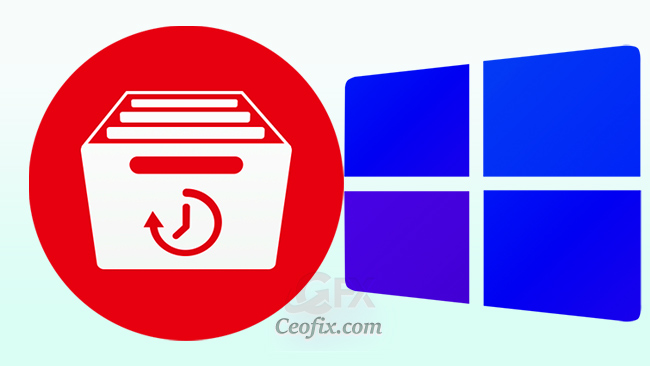
Bilgisayarınızda nadiren veya hiç kullanmadığınız uygulamalar varsa, kullanmadıklarınızı kaldırmanız gereklidir. Çünkü sık kullanılmayan uygulamalar disk alanı kaplayarak disk alanı azaltır ve sürekli güncellemeleri aldığı için internet bant genişliğini kullanır. Ancak durumun böyle olmasına karşın pek çok kullanıcı bu programları silmek istemez. Çünkü gün gelir bu uygulamalara ihtiyacı olacaktır. Ama artık bu işlemlere son. Çünkü program kaldırmaya son verecek bir alternatif var. Windows 11’de uygulamaları kaldırmak yerine nadiren kullandığınız uygulamalar artık otomatik olarak arşivleniyor.
Windows 11, uygulamalarınızı otomatik olarak yönetmek için tasarlanmış “Uygulamaları arşivle” özelliğine sahiptir. Uygulamaları arşivle özelliği otomatik olarak disk alanından ve bant genişliğinden tasarruf sağlayan Windows 11’deki yeni bir özelliktir.
Bu özellik, sık kullanmadığınız Microsoft Store uygulamalarını otomatik olarak gizler. Sonuç olarak, uygulama artık sabit sürücüde yer kaplamaz ve güncellemeler ve hizmetler için internet bağlanıp bant genişliğini kullanmaz. Uygulamayı tekrar kullanmak istediğinizde ise internete bağlanacak ve hala mevcutsa tam sürümü geri yükleyecektir. Varsayılan olarak, bu özellik Windows 11’inizde etkindir; ancak, gerekirse ayarlar uygulamasından kapatmak mümkündür. Bu özelliğin tek dezavantajı, yalnızca Microsoft Store’dan indirilen uygulamalarda çalışacak olmasıdır.
Windows 11 Uygulama Arşivi Özelliği Nasıl Etkinleştirilir veya Devre Dışı Bırakılır
Başlat menüsüne tıklayın ve Başlat menüsünden Ayarlar’ı seçin.
Uygulamalar’a tıklayın ve Uygulamalar ve özellikler’i seçin.

Diğer ayarlar bölümünü genişletin ve Uygulamaları arşivle seçeneğini seçin.
Sonraki sayfada, Uygulamaları arşivle altındaki anahtarı açık konuma getirin.
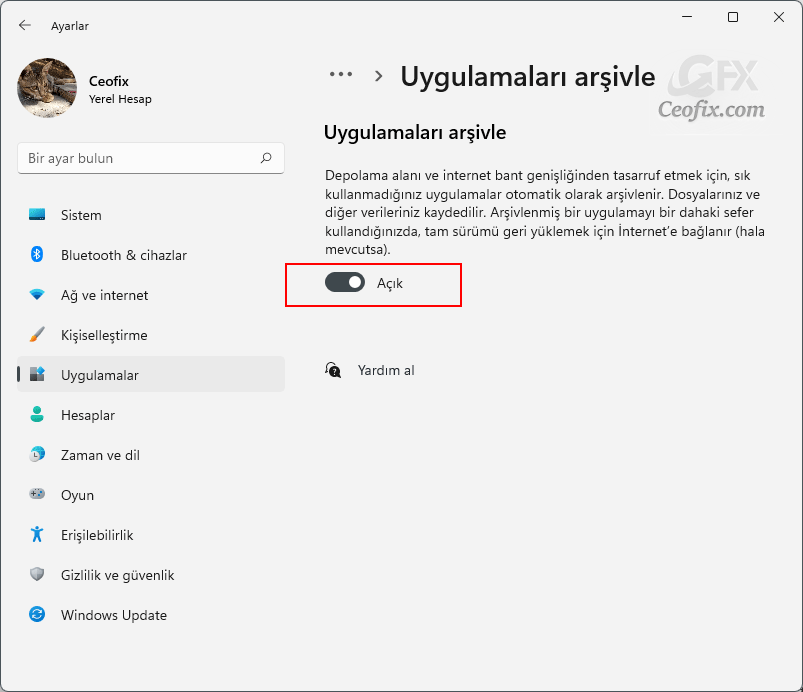
Bu seçeneğin etkinleştirilmesi ( açık konumda olması), depolama alanından ve internet bant genişliğinden tasarruf sağlayacaktır. Ancak, ne sıklıkla kontrol sağladığı belirsizdir. Ayrıca, hangi uygulamaların arşivleneceğini kontrol etmenin bir yolu yoktur. Belki gelecekte Microsoft, hangi uygulamaları arşivlediğini gösterir yada bize bir seçim sunabilir.
Alternatif Olarak, Kayıt Defterini Kullanarak Uygulamaları Arşivle özelliğini Etkinleştirebilir ve ya Devre Dışı Bırakabiliriz.
Klavyemizden Windows+R tuşalarına basın ve aşağıdaki yola gidin.
HKEY_LOCAL_MACHINE\SOFTWARE\Microsoft\Windows\CurrentVersion\InstallService\Stubification
ve size ait olan klasörü seçin içerisinde “EnableAppOffloading” kaydını göreceksiniz DWORD değerini düzenlemek için çift tıklayın.

Etkin olması için değeri 1 ve devre dışı bırakmak için ise 0 olarak ayarlayın
Hepsi bu kadar.

Güzel bir özelliğe benzediği için deneyeceğim , elinize sağlık
İlginç bir özellikmiş ilk defa duydum , bir deneyeceğim , elinize sağlık
@Halis dağ
teşekkürler yorum için